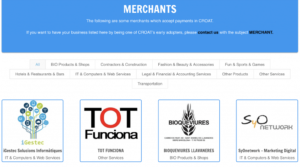Мой основной рабочий стол - AMD Threadripper 1950x и Vega 64, поэтому, когда я не использую его для игр или работы, я хочу, чтобы он занимался майнингом монет. Проблема в том, что иногда я забываю начать XMRStak после долгого рабочего дня или ночных игр. Это означает пропущенные монеты, и это делает меня несчастным.
Поэтому я решил провести некоторые исследования и настроить XMRStak, чтобы после некоторого времени простоя XMRStak запустился и начал работать на меня самостоятельно.
Лучшая часть? Вам не нужно никакого дополнительного программного обеспечения. В Windows 10 все уже готово для вас.
Использование планировщика заданий для запуска XMRStak
Перейдите в Поиск и введите Планировщик заданий, затем нажмите, чтобы открыть.
В разделе «Действия» нажмите «Создать задачу».
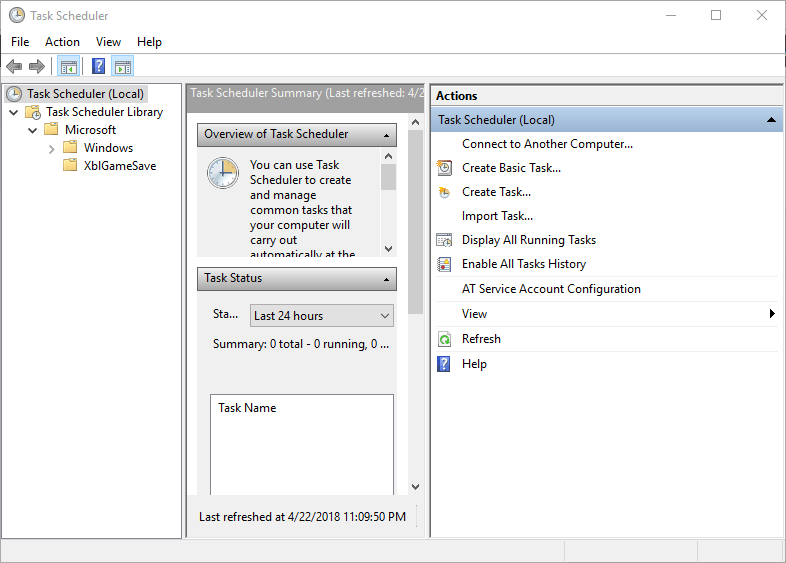
В следующем окне заполните информацию как ниже:
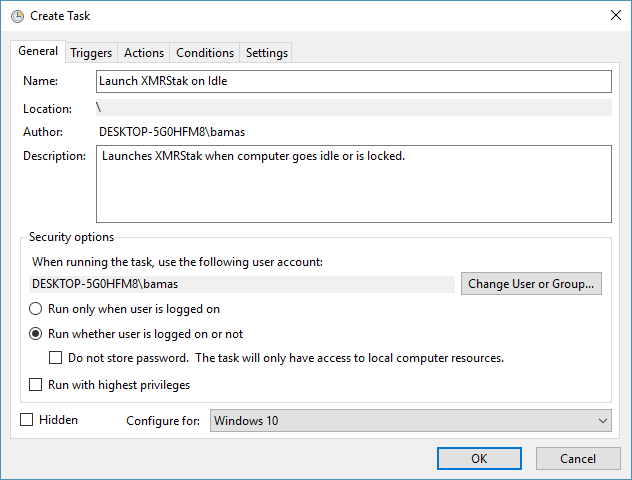
Нажмите на вкладку Триггеры и установите, как показано ниже:
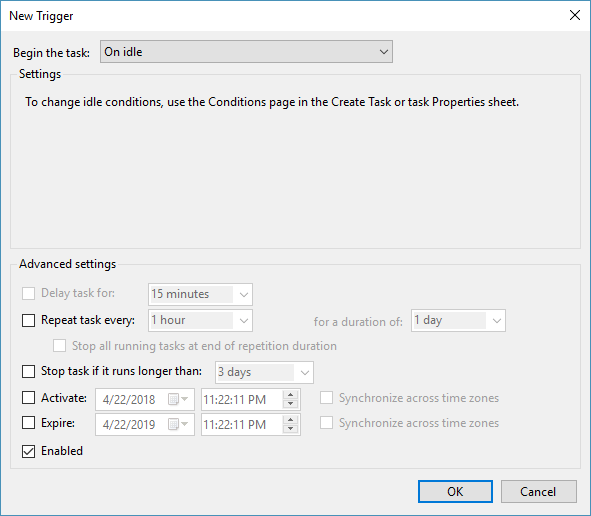
Нажмите OK, а затем перейдите на вкладку Actions и заполните, как показано ниже:
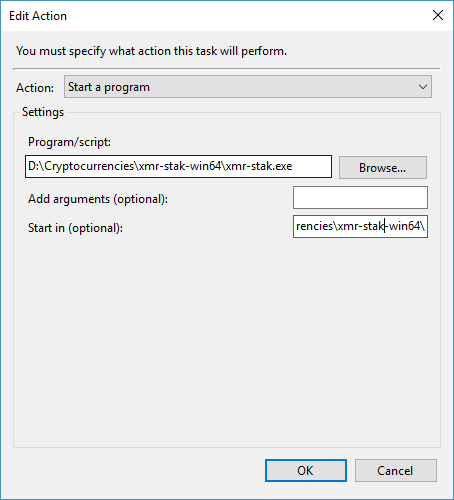
Нажмите кнопку «ОК», затем перейдите на вкладку «Условия» и заполните, как показано ниже (с учетом ваших предпочтений):
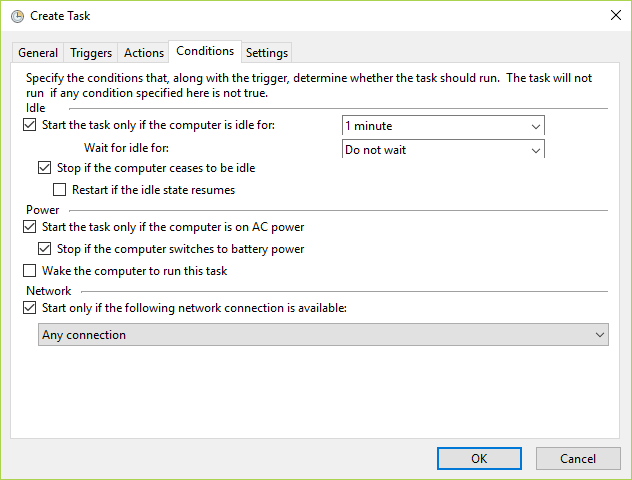
Нажмите и затем нажмите на вкладку Настройки и заполните, как показано ниже:
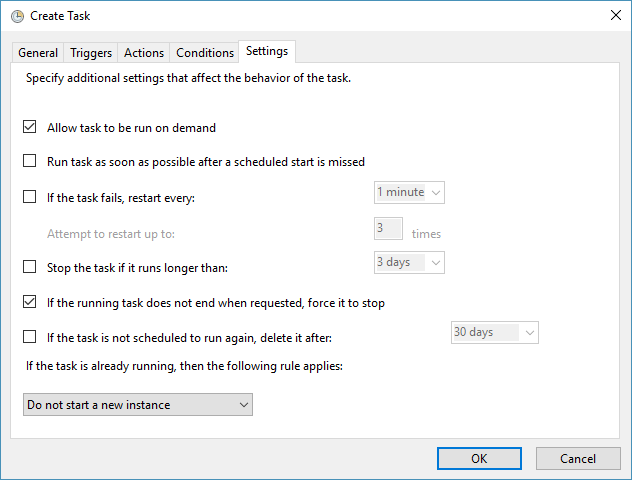
Теперь нажмите Ok и снова OK, чтобы сохранить вашу задачу. Теперь вы должны увидеть его в списке, как показано ниже:
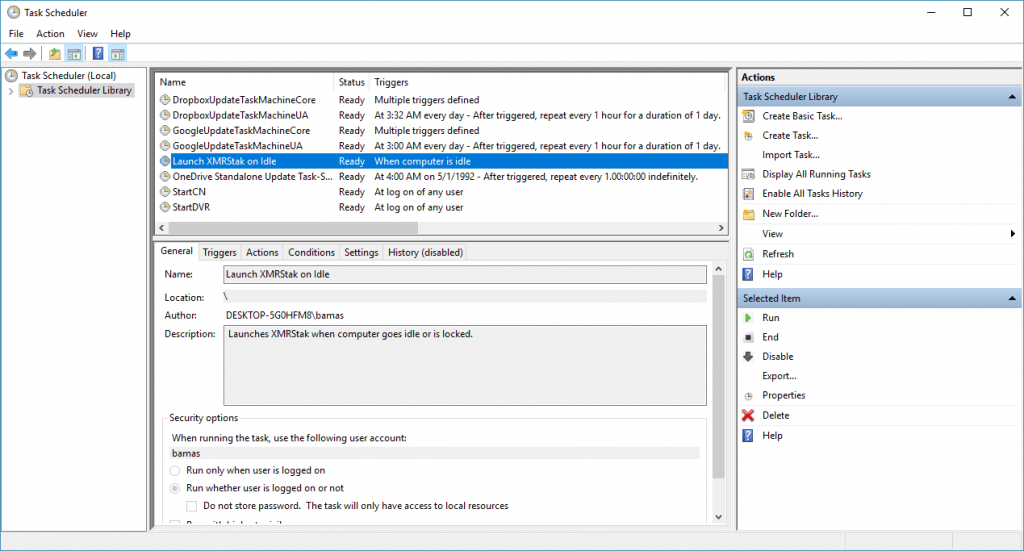
Поздравляю, теперь вы не будете пинать себя за запуск XMRStak перед сном!
Заметки
Windows каждые 15 минут проверяет, находится ли ваш компьютер в режиме ожидания. Это вне того, что вы установили в планировщике задач. Таким образом, он не будет работать каждую минуту, просто каждый раз, когда Windows замечает, что компьютер находится в режиме ожидания, а затем +1 минута.
Если вы хотите узнать больше об условиях ожидания задач, посетите официальную страницу Microsoft здесь: https://msdn.microsoft.com/en-us/library/windows/desktop/aa383561(v=vs.85).aspx
Теги темы:
Источник: https://www.cryptocurrencyfreak.com/2018/04/22/start-xmrstak-computer-idle-windows-10/